Nota
L'accesso a questa pagina richiede l'autorizzazione. È possibile provare ad accedere o modificare le directory.
L'accesso a questa pagina richiede l'autorizzazione. È possibile provare a modificare le directory.
Microsoft Entra ID fornisce i mezzi per convalidare le regole per i gruppi di appartenenze dinamici. Nella scheda Convalida regole è possibile convalidare una regola rispetto ai membri del gruppo di esempio per verificare che la regola funzioni come previsto.
Quando si creano o aggiornano regole per i gruppi di appartenenza dinamica, si vuole sapere se l'utente o il dispositivo fa parte del gruppo. Queste informazioni consentono di valutare se un utente o un dispositivo soddisfa i criteri delle regole. Consente anche di risolvere i problemi quando l'appartenenza non è prevista.
Prerequisiti
Per valutare la regola per i gruppi di appartenenza dinamici, l'amministratore deve essere almeno un amministratore di gruppi.
Avvertimento
L'assegnazione di uno dei ruoli necessari tramite l'assegnazione di ruolo indiretta non è supportata.
Convalidare una regola per i gruppi di appartenenza dinamica
Accedere all'interfaccia di amministrazione di Microsoft Entra come almeno un amministratore di gruppi.
Passa a Entra ID>Gruppi>Tutti i gruppi.
Selezionare un gruppo dinamico esistente o creare un nuovo gruppo dinamico e quindi selezionare Regole di appartenenza dinamica.
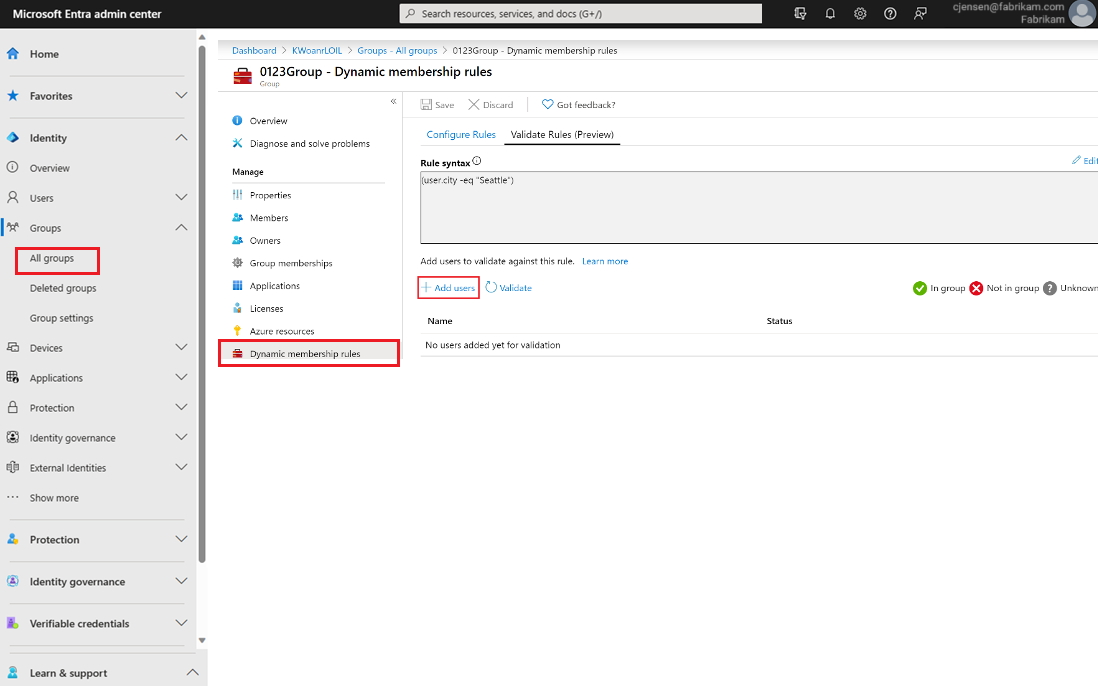
Nella scheda Convalida regole selezionare gli utenti per convalidare le appartenenze. È possibile selezionare 20 utenti o dispositivi contemporaneamente.
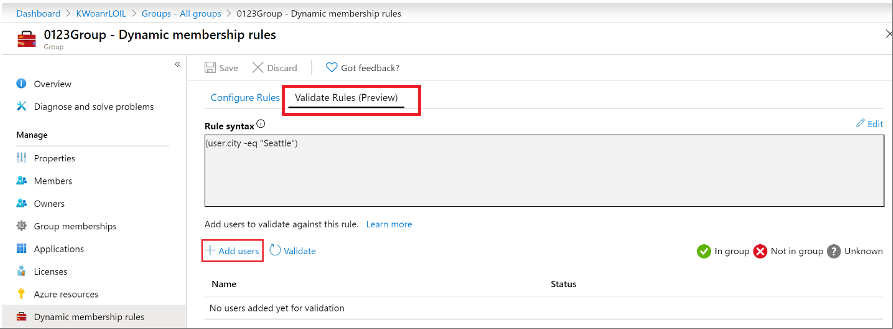
Dopo aver selezionato utenti o dispositivi, scegliere Seleziona. La convalida viene avviata automaticamente. I risultati della convalida indicano se un utente è un membro del gruppo o meno.
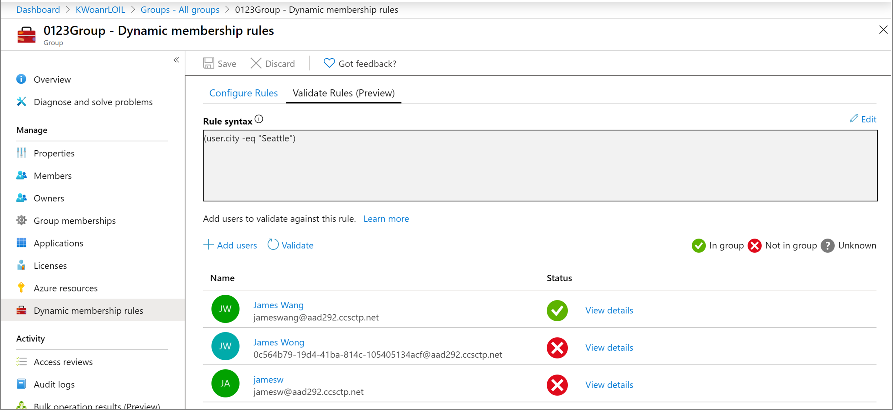
Se la regola non è valida o se si verifica un problema di rete, i risultati mostrano Sconosciuto. Se il valore è Sconosciuto, selezionare Visualizza dettagli. Il messaggio di errore dettagliato descrive il problema e le azioni necessarie.
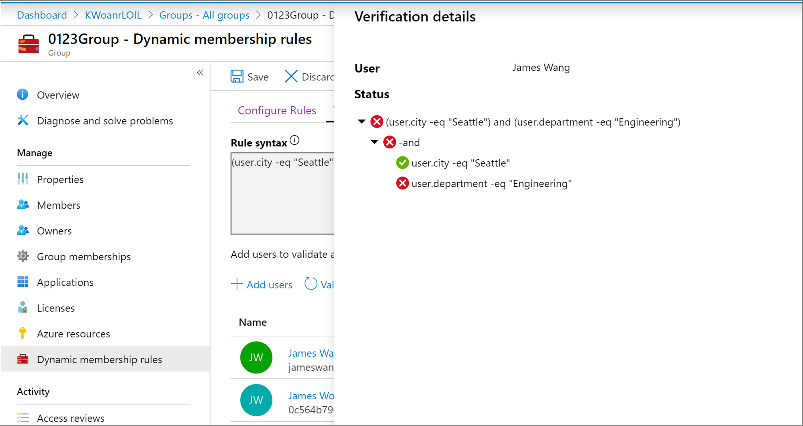
È possibile modificare la regola per attivare una nuova convalida delle appartenenze. Per vedere perché un utente non è membro del gruppo, selezionare Visualizza dettagli. I dettagli di verifica mostrano il risultato di ogni espressione che compone la regola. Selezionare OK per chiudere i dettagli.